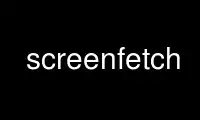
Questo è il comando screenfetch che può essere eseguito nel provider di hosting gratuito OnWorks utilizzando una delle nostre molteplici workstation online gratuite come Ubuntu Online, Fedora Online, emulatore online Windows o emulatore online MAC OS
PROGRAMMA:
NOME
screenFetch - Lo strumento di informazioni sugli screenshot di Bash
SINOSSI
recupero dello schermo [BANDIERE FACOLTATIVE]
DESCRIZIONE
Questo pratico script Bash può essere utilizzato per generare uno di quei bei temi del terminale
informazioni + loghi di distribuzione ASCII che vedi negli screenshot di tutti al giorno d'oggi. Lo farà
rileva automaticamente la tua distribuzione e mostra una versione ASCII del logo di quella distribuzione e
alcune informazioni preziose a destra. Ci sono opzioni per specificare nessuna arte ASCII, colori,
fare uno screenshot dopo aver visualizzato le informazioni e persino personalizzare il comando screenshot!
Questo script è molto facile da aggiungere e può essere facilmente esteso.
Distribuzioni GNU/Linux supportate:
Antergos, Arch Linux (loghi vecchi e attuali), BLAG, CentOS, Chakra, Chapeau,
CrunchBang, CRUX, Debian, Deepin, Dragora, SO elementare, Evolve OS, Fedora,
Frugalware, Fuduntu, Funtoo, Gentoo, gNewSense, Jiyuu Linux, Kali Linux, KaOS,
Korora, LinuxDeepin, Linux Mint, LMDE, Logos, Mageia, Mandriva/Mandrake, Manjaro,
NixOS, openSUSE, Parabola GNU/Linux-libre, PeppermintOS, Raspbian, Red Hat
Linux aziendale, Sabayon, Linux scientifico, Slackware, SolusOS, TinyCore,
Trisquel, Ubuntu, Viperr e Void.
Altri sistemi supportati:
Dragonfly/Free/Open/Net BSD, Haiku, Mac OS X e Windows+Cygwin.
Gestori desktop supportati:
KDE, Gnome, Unity, Xfce, LXDE, Cinnamon, MATE, CDE e RazorQt.
Gestori finestre supportati:
2bwm, 9wm, Impressionante, Beryl, Blackbox, Cannella, Compiz, dminiwm, dwm, dtwm, E16,
E17, echinus, Emerald, FluxBox, FVWM, herbtluftwm, IceWM, KWin, Metacity,
monsterwm, Musca, Gala, Mutter, Muffin, Notion, OpenBox, PekWM, Ratpoison, Sawfish,
ScrotWM, SpectrWM, StumpWM, sottile, WindowMaker, WMFS, wmii, Xfwm4, XMonad e i3.
VERSIONI
-v Output dettagliato.
-o 'OPZIONI'
Consente di impostare variabili di script sulla riga di comando. Deve essere nel seguente
formato: 'OPTION1="OPTIONARG1";OPTION2="OPTIONARG2"'
-d '+var;-var;var'
Consente di impostare quali informazioni vengono visualizzate sulla riga di comando. Puoi aggiungere
viene visualizzato con +var,var. Puoi eliminare i display con -var,var. Impostazione senza +
oppure - imposterà la visualizzazione su quella combinazione esplicita. Aggiungere ed eliminare istruzioni può
essere utilizzato insieme inserendo un ; tra loro in questo modo: +var,var,var;-var,var.
-n Non visualizzare il logo di distribuzione ASCII.
-L Visualizza solo il logo di distribuzione ASCII.
-N Elimina tutti i colori dall'output.
-t Tronca l'output in base alla larghezza del terminale (sperimentale!).
-p Uscita in modalità verticale, con il logo sopra le informazioni.
-s(u) L'uso di questo flag dice allo script che vuoi che faccia uno screenshot. Utilizzare il -u
flag se desideri caricare gli screenshot su uno dei preconfigurati
posizioni. Questi includono: teknik, pomf, imgur, mediacrush e hmp.
-c stringa
È possibile modificare i colori in uscita con -c. Il formato è il seguente:
[0-9][0-9],[0-9][0-9]. Il primo argomento controlla i colori del logo ASCII e il
colori dell'etichetta. Il secondo argomento controlla i colori delle informazioni trovate. Uno
argomento può essere utilizzato senza l'altro.
-a 'IL PERCORSO'
Puoi specificare una grafica ASCII personalizzata passando il percorso a uno script Bash, definendo
linea di partenza e uscita completa variabili, e facoltativamente etichettacolore e colore del testo. Vedere
, il asciiText funzione nel codice sorgente per maggiori informazioni sulle variabili
formato.
-S 'COMANDO'
Qui puoi specificare un comando screenshot personalizzato per l'esecuzione dello script.
Le virgolette circostanti sono obbligatorie.
-D 'DISTRO'
Qui puoi specificare la tua distribuzione per lo script da usare. Citazioni circostanti
sono necessarie.
-A 'DISTRO'
Qui puoi specificare l'arte di distribuzione che vuoi visualizzare. Questo è per quando
vuoi che la tua distribuzione venga rilevata ma desideri visualizzare un logo diverso.
-E Sopprime l'output degli errori.
-V, --versione
Visualizza la versione corrente dello script.
-H, --Aiuto
Visualizza questo aiuto.
Usa screenfetch online utilizzando i servizi onworks.net
